在Win10系统中,我们可以在开始菜单中点击用户头像,点击“锁定”按钮来锁定计算机。但是有用户反应,点击用户头像弹出的菜单中没有"锁定"按钮,该怎么办?出现这样的情况是由于电源管理设置中未开启“锁定”按钮所致,下面小编给大家分享下解决方法。
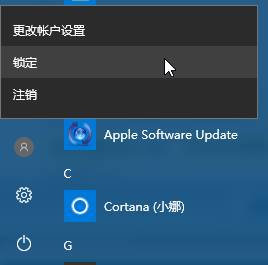
步骤:
1、在开始菜单按钮上单击鼠标右键,在弹出的菜单中点击“电源选项”;
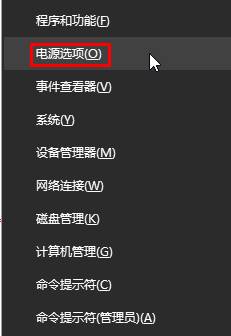
2、在电源选项界面左侧点击“选择电源按钮的功能”;
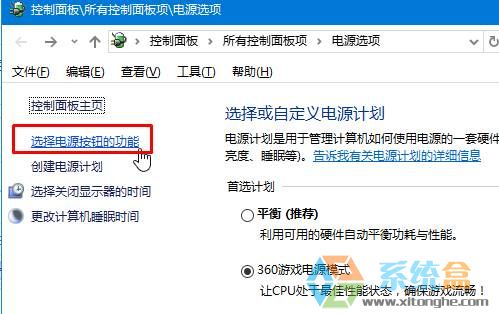
3、点击“更改当前不可用的设置”;
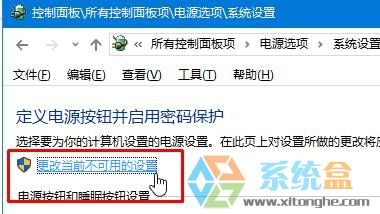
4、在【关机设置】下面勾选“锁定”,点击“保存修改”即可。
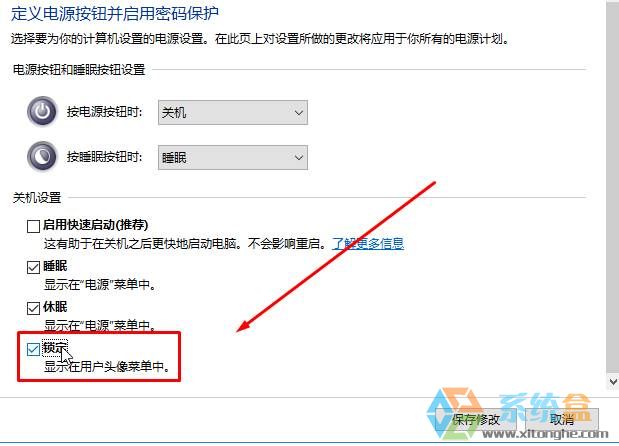
设置过后,开始菜单中的锁定按钮就回来了。






